来源:网络 作者:赵老师
14、将线框全部放到一个组里(框框),新建图层绘制圆形,填充为白色,CTRL+T进行变形,,加高斯模糊,模糊值为8.从新复制,如图。
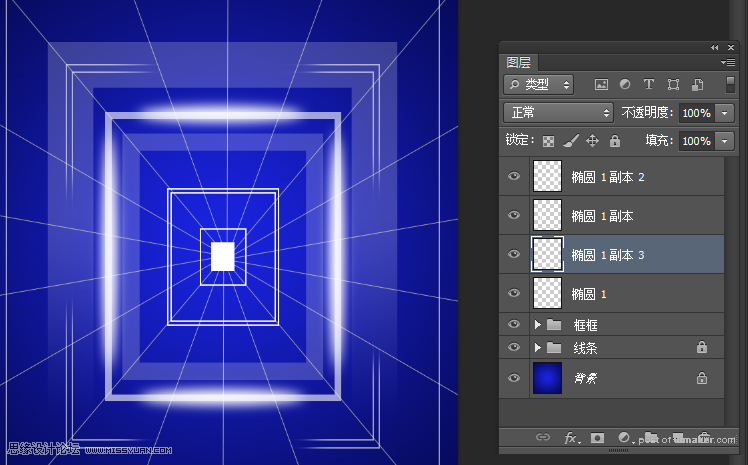
15、复制之前的椭圆,高斯模糊继续加大。多复制一些,效果如图。
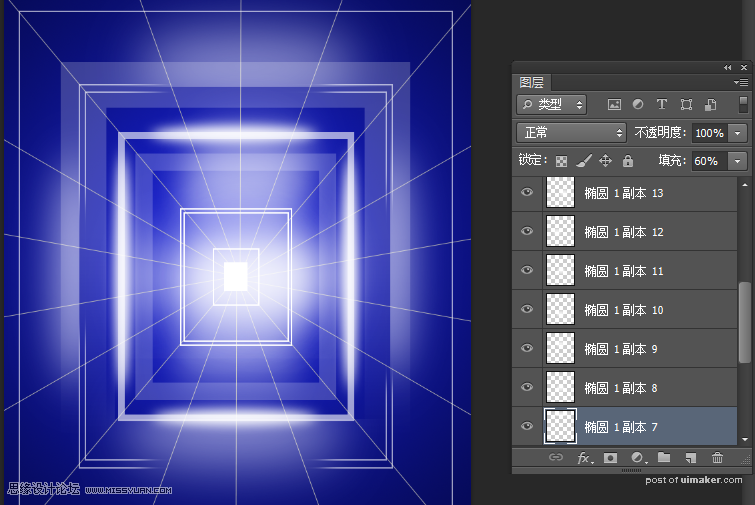
16、新建图层,填充白色,图层填充改为0,打开图层样式,渐变叠加颜色从左到右#ff4905、#fdfc6b、#60fec7、#00fcfe、#054299,混合模式改为颜色。如图
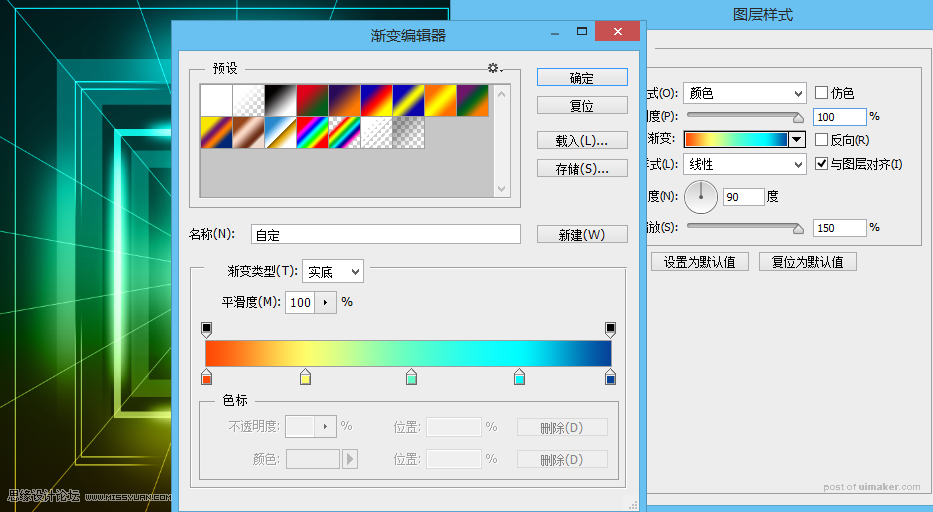
17、3键+E盖印图层。
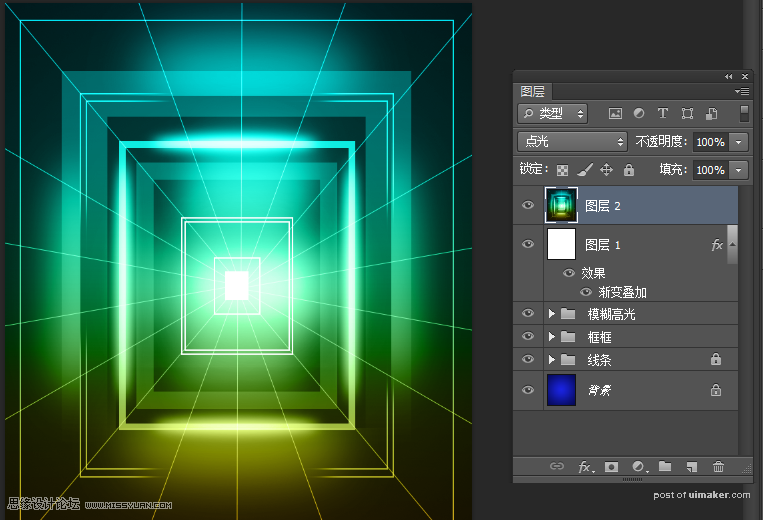
18、将新盖印的图层移至“线条组”下层,将图层模式设为点光,填充改为60。
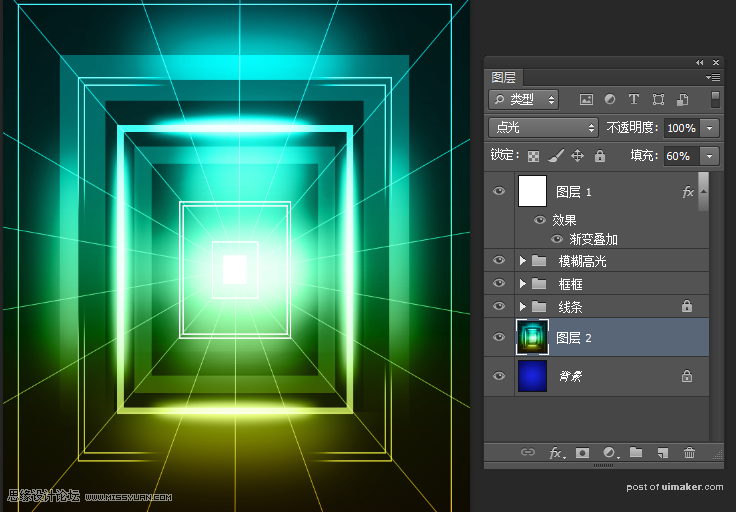
19、显示最终效果
